最新瑞得全站仪简明操作手册资料
全站仪使用手册,全站仪说明书

4.1仪器部件名称提柄物镜粗瞄准器光学对点器键盘 脚螺旋提柄固定螺丝电池水平制动微动手轮三角基座制动控制杆望远镜目镜长水准器 显示窗底板望远镜调焦环垂直制动微动手轮数据通讯插口 基座7.架设仪器注意:整平仪器前应先装上电池,因为装上电池后仪器会发生微小的倾斜。
(1) 将三脚架打开,伸长到适当高度,拧紧三个固定螺丝。
(2) 将仪器安装在三脚架上,然后拧紧连接螺丝。
(3) 利用圆水准器粗略整平仪器①旋转两个脚螺旋A 、B,使圆水准器气泡移到与上述两个脚螺旋连线垂直的水泡中心线上。
②旋转脚螺旋C ,使圆水准器气泡居中 。
(4) 利用长水准器精确整平仪器:①松开水平制动螺旋,水平旋转仪器使长水准器平行于某一对脚螺旋的连线AB ,旋转A 、B 两个脚螺旋使长水准器气泡居中。
②将仪器绕竖轴旋转90°(100g),旋转第三个脚螺旋C,使长水准器管气泡居中,再次旋转90°(100g),重复①、②步骤,直至四个位置处的长水准器管气泡始终居中为止。
(5) 利用光学对点器对中:调节光学对点器的目镜,看清对点器分划板。
松开三角架上的中心手把,轻移仪器,使光学对点器的中心标志对准测站点。
注意:尽量平移仪器,不要让仪器在架头上有转动,以尽量减少气泡的偏移。
(6) 最后精确整平仪器按第(4)步精确整平仪器,直到仪器旋转到任何位置时,长水准器气泡始终居中为止,最后拧紧中心手把。
8.调焦与照准注意:● 照准时如有强烈阳光直接进入物镜可能会造成仪器功能失灵,此时应使用物镜遮光罩。
● 当改变盘位观测时,用十字丝同一位置照准目标。
角螺旋B 角螺旋C角螺旋A测站点中心标记(1)目镜调焦:用望远镜观察一明亮无地物的背景。
将目镜顺时针旋到底,再逆时针慢慢旋转至十字丝成像最清晰(目镜调焦不需要经常进行)。
(2)照准目标:松开垂直和水平制动手轮,用粗瞄准器照准目标使其进入视场后固紧两制动手轮。
(3)物镜调焦:旋转望远镜调焦环至目标成像最清晰。
瑞得 激光测距仪 使用手册
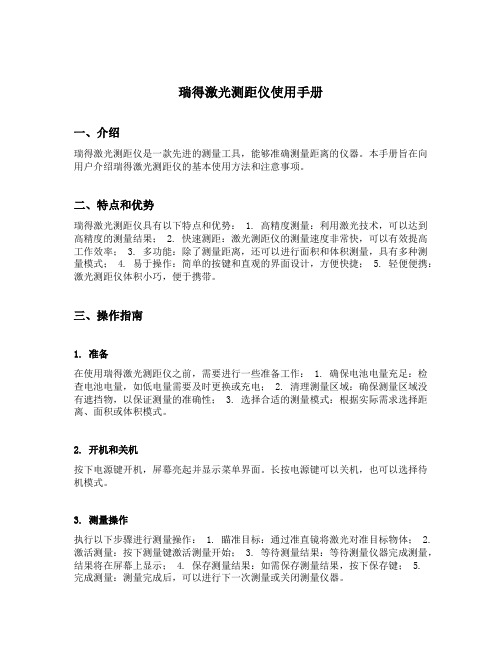
瑞得激光测距仪使用手册一、介绍瑞得激光测距仪是一款先进的测量工具,能够准确测量距离的仪器。
本手册旨在向用户介绍瑞得激光测距仪的基本使用方法和注意事项。
二、特点和优势瑞得激光测距仪具有以下特点和优势: 1. 高精度测量:利用激光技术,可以达到高精度的测量结果; 2. 快速测距:激光测距仪的测量速度非常快,可以有效提高工作效率; 3. 多功能:除了测量距离,还可以进行面积和体积测量,具有多种测量模式; 4. 易于操作:简单的按键和直观的界面设计,方便快捷; 5. 轻便便携:激光测距仪体积小巧,便于携带。
三、操作指南1. 准备在使用瑞得激光测距仪之前,需要进行一些准备工作: 1. 确保电池电量充足:检查电池电量,如低电量需要及时更换或充电; 2. 清理测量区域:确保测量区域没有遮挡物,以保证测量的准确性; 3. 选择合适的测量模式:根据实际需求选择距离、面积或体积模式。
2. 开机和关机按下电源键开机,屏幕亮起并显示菜单界面。
长按电源键可以关机,也可以选择待机模式。
3. 测量操作执行以下步骤进行测量操作: 1. 瞄准目标:通过准直镜将激光对准目标物体; 2. 激活测量:按下测量键激活测量开始; 3. 等待测量结果:等待测量仪器完成测量,结果将在屏幕上显示; 4. 保存测量结果:如需保存测量结果,按下保存键; 5. 完成测量:测量完成后,可以进行下一次测量或关闭测量仪器。
4. 设置和调整在菜单界面中,用户可以进行各种设置和调整,如调整单位、校准仪器、设置背光等。
四、注意事项使用瑞得激光测距仪时,需要注意以下事项: 1. 安全使用:避免激光照射眼睛,以免造成伤害; 2. 防止干扰:避免测量时遇到太阳直射或强光照射,以免影响测量结果; 3. 防水防尘:尽量避免将测量仪器暴露在水或尘土中; 4. 耐用保存:在使用完毕后,及时存放在干燥、防尘的环境中。
五、常见问题解答1. 为什么测量结果不准确?答:可能是由于以下原因导致测量结果不准确: - 使用不当:未准确对准目标、遇到干扰等情况; - 电池电量不足:电池电量低会影响测量精度; - 仪器故障:如需要,请联系售后服务中心进行维修。
全站仪的使用方法及按键说明

全站仪的使用方法及按键说明介绍全站仪是一种用于测量和记录建筑工程、土地勘测和测绘等领域的仪器。
它集成了全方位的测量功能,能够高精度地测量水平角、垂直角和斜距,广泛应用于各种测量工作中。
本文档将介绍全站仪的使用方法及详细说明按键功能。
使用方法1.准备工作在使用全站仪之前,需要进行以下准备工作: - 确保全站仪已经充好电,并连接到计算机或移动设备上(如有需要)。
- 检查全站仪上是否装载了正确的软件和固件版本,确保其功能正常。
- 根据测量需要,选择合适的测量模式和参数设置。
2.设置目标点在开始测量之前,需要设置目标点。
目标点是测量仪器将要测量或测绘的位置。
•在测量区域的目标点上设置反光棱镜或反射器。
•确定全站仪的放置位置,保证其能够够清晰地观测到目标点。
3.进行测量根据测量的需要,选择不同的测量模式和参数设置。
全站仪通常具有以下几种测量模式: - 利用全站仪拍照并记录点位的快速测量模式。
- 连续测量模式,在此模式下可以连续测量多个点位,并在计算机或移动设备上显示结果。
- 角度测量模式,该模式用于测量水平角和垂直角。
当选择了合适的模式后,按下仪器上的测量键开始测量。
4.数据处理与导出在测量结束后,全站仪通常具备将数据导出的功能,用于进一步处理和分析测量结果。
•连接全站仪到计算机或移动设备上,通过USB或蓝牙等接口传输数据。
•使用全站仪软件或第三方软件导入数据,并进行处理和分析。
按键说明全站仪上的按键通常具有以下几种功能:•开关机键:用于打开和关闭仪器,长按可进行系统恢复和校准。
•菜单键:用于进入仪器的菜单操作界面,选择不同的测量模式和参数设置。
•测量键:用于触发测量操作,开始记录测量数据。
•确认键:用于在菜单操作界面中确认选择的参数或选项。
•方向键:用于在菜单操作界面中选择不同的菜单项或测量选项。
•清除键:用于清除菜单操作界面中的数据或取消选择的参数或选项。
需要根据具体全站仪的型号和品牌来了解按键的具体功能和操作方法。
全站仪使用操作说明

全站仪使用操作说明全站仪是一种测量仪器,广泛应用于建筑、工程、测绘等领域。
它可以实现高精度的距离测量、角度测量以及测量数据的存储和处理。
本文将详细介绍全站仪的使用操作步骤。
一、开机与初始化1.将全站仪放置在平稳的地面上,并连接传输线缆和电源线。
2.按下电源开关,等待全站仪启动。
启动完成后,全站仪会自动进行校准和初始化,此过程需要等待一段时间。
根据具体型号的要求,通过操作面板上的相应按键完成初始化设置。
二、水平中心快速收敛1.在完成初始化后,全站仪会自动进入水平中心快速收敛模式。
此时,需要将全站仪定位到待测点上,并保持水平状态。
在操作面板上选择“水平中心快速收敛”选项,开始进行校准。
2.全站仪会发出激光束,通过观察仪器显示屏上的提示,将目标对准至激光束上。
根据仪器提示进行进一步操作,等待校准完成。
三、测量模式设置1.在校准完成后,可以通过操作面板上的菜单进行测量模式的设置。
常见的测量模式包括:角度测量、距离测量、坐标测量等。
2.根据实际需要选择相应的测量模式,在菜单中进行设置并确认。
四、角度测量1.进入角度测量模式后,全站仪会发出测向目标的激光束。
将目标对准激光束上,并观察显示屏上的读数。
如果有需要,可以通过操纵控制面板上的触摸屏或按键进行校准和调整。
2.在测量完一个目标后,可以通过操作面板上的菜单选择测量下一个目标或者退出角度测量模式。
五、距离测量1.进入距离测量模式后,全站仪会发出激光束测量目标点的距离。
将目标对准激光束上,并观察显示屏上的读数。
需要注意的是,高度差对距离测量有一定影响,如果需要更精确的测量结果,可以通过仪器的高度差补偿功能进行调整。
2.在测量完一个目标后,可以通过操作面板上的菜单选择测量下一个目标或者退出距离测量模式。
六、坐标测量与存储1.进入坐标测量模式后,全站仪会通过角度和距离测量目标点的坐标。
根据仪器的操作提示进行操作,将目标对准激光束上,并观察显示屏上的读数。
2.在测量完一个目标点后,可以通过操作面板上的菜单选择测量下一个目标点或者退出坐标测量模式。
瑞得全站仪RTS820系列说明书

瑞得全站仪RTS820系列说明书前言非常感谢您购买瑞得 RTS-820 系列全站仪~本手册将详细、全面地向您介绍此新型全站仪,使用仪器之前请仔细阅读。
1注意事项: 1. 日光下测量应避免将物镜直接对准太阳。
建议使用太阳滤光镜以减弱这一影响。
2. 避免在高温和低温下存放仪器,亦应避免温度骤变(使用时气温变化除外)。
3. 仪器不使用时,应将其装入箱内,置于干燥处,并注意防震、防尘和防潮。
4. 若仪器工作处的温度与存放处的温度差异太大,应先将仪器留在箱内,直至适应环境温度后再使用。
5. 若仪器长期不使用,应将电池卸下分开存放。
并且电池应每月充电一次。
6( 运输仪器时应将其装于箱内进行,运输过程中要小心,避免挤压、碰撞和剧烈震动。
长途运输最好在箱子周围使用软垫。
7( 架设仪器时,尽可能使用木脚架。
因为使用金属脚架可能会引起震动影响测量精度。
8( 外露光学器件需要清洁时,应用脱脂棉或镜头纸轻轻擦净,切不可用其它物品擦拭。
9( 仪器使用完毕后,应用绒布或毛刷清除仪器表面灰尘。
仪器被雨水淋湿后,切勿通电开机,应用干净软布擦干并在通风处放一段时间。
10(作业前应仔细全面检查仪器,确定仪器各项指标、功能、电源、初始设置和改正参数均符合要求时再进行作业。
11(若发现仪器功能异常,非专业维修人员不可擅自拆开仪器,以免发生不必要的损坏。
2一、仪器各部件名称及其功能1.1 各部件名称粗瞄准器望远镜把手望远镜调焦螺旋目镜调焦螺电池旋电池锁紧钮目镜水平制动螺旋水平微动螺旋显示屏数据通讯接口整平脚螺旋 3仪器中心标志垂直制动螺旋物镜垂直微动螺旋光学对中器USB 接口※SD 卡插口※ 圆水准器底板基座固定钮圆水准校正螺旋※仅限于 RTS-820R3 与 RTS-820L 全站仪41.2 显示屏打开电源开关 RTS-800 机身号:S15000 版本号:07.01.23 显示1/5 HA 30?21′50〃VA 273?13′45〃 SD m PT:RUIDE HT: 1.000 m 主屏幕 ? 确认显示窗中显示有足够的电池电量当电池电量不多的时候请及时更换电池或对电池进行充电。
瑞德全站仪操作方法
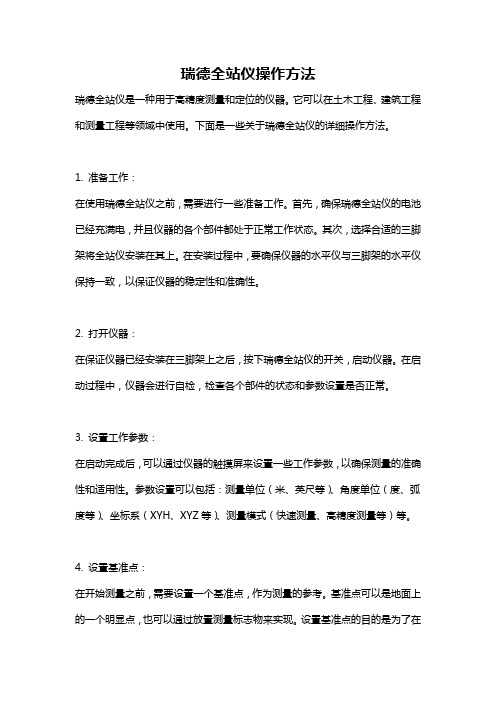
瑞德全站仪操作方法瑞德全站仪是一种用于高精度测量和定位的仪器。
它可以在土木工程、建筑工程和测量工程等领域中使用。
下面是一些关于瑞德全站仪的详细操作方法。
1. 准备工作:在使用瑞德全站仪之前,需要进行一些准备工作。
首先,确保瑞德全站仪的电池已经充满电,并且仪器的各个部件都处于正常工作状态。
其次,选择合适的三脚架将全站仪安装在其上。
在安装过程中,要确保仪器的水平仪与三脚架的水平仪保持一致,以保证仪器的稳定性和准确性。
2. 打开仪器:在保证仪器已经安装在三脚架上之后,按下瑞德全站仪的开关,启动仪器。
在启动过程中,仪器会进行自检,检查各个部件的状态和参数设置是否正常。
3. 设置工作参数:在启动完成后,可以通过仪器的触摸屏来设置一些工作参数,以确保测量的准确性和适用性。
参数设置可以包括:测量单位(米、英尺等)、角度单位(度、弧度等)、坐标系(XYH、XYZ等)、测量模式(快速测量、高精度测量等)等。
4. 设置基准点:在开始测量之前,需要设置一个基准点,作为测量的参考。
基准点可以是地面上的一个明显点,也可以通过放置测量标志物来实现。
设置基准点的目的是为了在后续的测量过程中,通过参考该点的坐标来确定其他点的位置。
5. 进行测量:设置完基准点后,就可以开始进行测量了。
瑞德全站仪可以进行各种各样的测量操作,包括测量水平角度、垂直角度和斜距等。
在进行测量之前,确保三脚架和仪器都处于稳定的状态,并使用稳定的测量手法。
6. 数据处理:在测量完成后,可以通过瑞德全站仪自带的软件或连接电脑进行数据处理。
数据处理包括导入测量数据、计算坐标点之间的距离、角度和高程差等,并进行绘图、生成报告和导出数据等操作。
7. 结束操作:在使用完瑞德全站仪之后,应及时关闭仪器,并进行适当的保养和清洁工作。
保持仪器的干燥和清洁,定期检查仪器的各个部件是否正常,以确保仪器的正常使用寿命和准确性。
总结:瑞德全站仪是一种高精度的测量仪器,通过合理的操作方法和仔细的测量过程,可以实现精确的测量和定位。
瑞德全站仪RTS 操作手册 适用于RTS A RA R A I

二、预备事项..................................................................................................... 3
2.1 预防事项.................................................................................................. 3 2.2 部件名称.................................................................................................. 4 2.3 仪器开箱和存放 ...................................................................................... 6 2.4 安置仪器.................................................................................................. 6 2.5 电池的装卸、信息和充电....................................................................... 9 2.6 反射棱镜.................................................................................................11 2.7 基座的装卸............................................................................................ 12 2.8 望远镜目镜调整和目标照准 ................................................................. 12 2.9 打开和关闭电源 .................................................................................... 13
瑞得全站仪简明操作手册
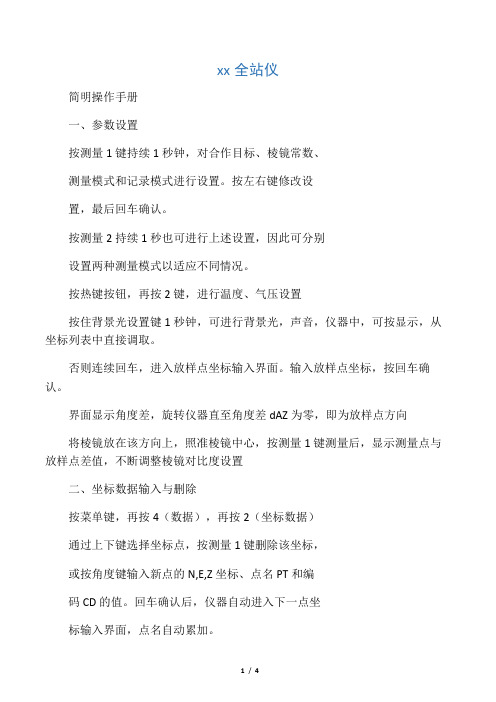
xx全站仪简明操作手册一、参数设置按测量1键持续1秒钟,对合作目标、棱镜常数、测量模式和记录模式进行设置。
按左右键修改设置,最后回车确认。
按测量2持续1秒也可进行上述设置,因此可分别设置两种测量模式以适应不同情况。
按热键按钮,再按2键,进行温度、气压设置按住背景光设置键1秒钟,可进行背景光,声音,仪器中,可按显示,从坐标列表中直接调取。
否则连续回车,进入放样点坐标输入界面。
输入放样点坐标,按回车确认。
界面显示角度差,旋转仪器直至角度差dAZ为零,即为放样点方向将棱镜放在该方向上,照准棱镜中心,按测量1键测量后,显示测量点与放样点差值,不断调整棱镜对比度设置二、坐标数据输入与删除按菜单键,再按4(数据),再按2(坐标数据)通过上下键选择坐标点,按测量1键删除该坐标,或按角度键输入新点的N,E,Z坐标、点名PT和编码CD的值。
回车确认后,仪器自动进入下一点坐标输入界面,点名自动累加。
三、测站设置按7键建站按1键输入测站点名,已知坐标,仪高并回车。
按[模式]键可切换数字与字母输入状态。
若坐标已存在,可按显示,从坐标列表中直接调取。
按1键进行坐标(或角度)后视定向输入后视点点名,坐标和棱镜高并回车。
若坐标已存在,可按显示,从坐标列表中直接调取。
照准后视点按回车完成设置,或按测量键检核后视四、坐标测量测站设置完成后,照准待测目标点棱镜,按测量1开始测量按上下翻页键或显示键查看测量结果五、坐标放样先进行测站设置(方法同三)。
再进行坐标放样。
按8号放样键,按2坐标放样。
若放样坐标已存在位置,使各差值为零,则棱镜处即为放样点位置。
六、后方交会按7键建站,再按2(后方交会),按显示键调取第1个已知点坐标数据,或直接回车输入第1个已知点坐标。
回车确认后瞄准第1个已知点棱镜,按测量1键显示测量成果,确认。
同样方法再调用或输入第2个已知点坐标,回车确认后瞄准第2个已知目标,按测量1显示成果,确认。
此时交会点被自动计算,按显示键可翻页查看计算结果。
全站仪使用说明(二)2024
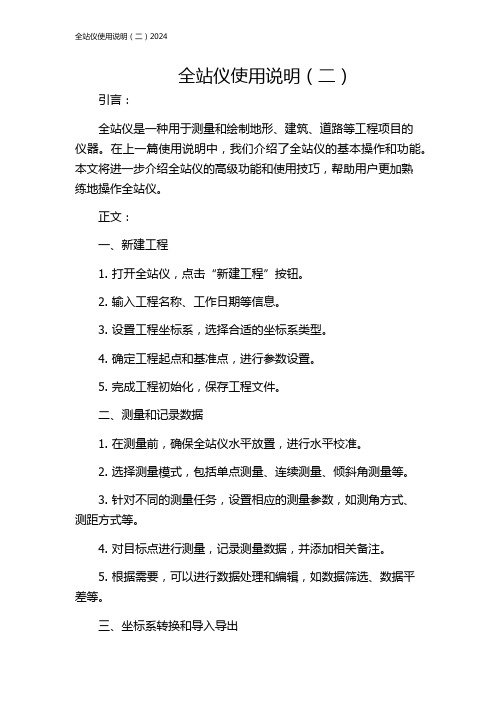
全站仪使用说明(二)引言:全站仪是一种用于测量和绘制地形、建筑、道路等工程项目的仪器。
在上一篇使用说明中,我们介绍了全站仪的基本操作和功能。
本文将进一步介绍全站仪的高级功能和使用技巧,帮助用户更加熟练地操作全站仪。
正文:一、新建工程1. 打开全站仪,点击“新建工程”按钮。
2. 输入工程名称、工作日期等信息。
3. 设置工程坐标系,选择合适的坐标系类型。
4. 确定工程起点和基准点,进行参数设置。
5. 完成工程初始化,保存工程文件。
二、测量和记录数据1. 在测量前,确保全站仪水平放置,进行水平校准。
2. 选择测量模式,包括单点测量、连续测量、倾斜角测量等。
3. 针对不同的测量任务,设置相应的测量参数,如测角方式、测距方式等。
4. 对目标点进行测量,记录测量数据,并添加相关备注。
5. 根据需要,可以进行数据处理和编辑,如数据筛选、数据平差等。
三、坐标系转换和导入导出1. 在全站仪中,可以进行不同坐标系间的转换,如大地坐标系转换到投影坐标系。
2. 支持导入外部坐标数据,如CAD文件、Excel表格等,并进行坐标转换和处理。
3. 可以将测量结果导出为文件,供其他软件使用,如AutoCAD、GIS等。
4. 支持各种数据格式的导入导出,如CSV、TXT、DXF等。
四、测量误差与校正1. 全站仪测量中常会出现误差,如仪器误差、周围环境影响等。
2. 针对仪器误差,可以进行仪器定轴和刚性度校准。
3. 通过多次测量和数据分析,可以进行数据平差和误差消除。
4. 掌握各种误差源以及相应的校正方法,提高测量精度。
五、附加功能和注意事项1. 全站仪还具备一些附加功能,如实时数据传输、图像采集等。
2. 在使用全站仪时,注意保持稳定和平衡,避免振动和颠簸。
3. 定期进行仪器校准和检查,确保仪器的准确性和可靠性。
4. 在复杂环境中使用时,注意避免遮挡物对测量结果的影响。
5. 谨慎处理和保存测量数据,以防数据丢失或被篡改。
总结:通过本文的介绍,我们了解了全站仪的高级功能和使用技巧。
瑞得全站仪简明操作手册

瑞得全站仪简明操作手册..一、参数设置按测量1键持续1秒钟,对合作目标、棱镜常数、测量模式和记录模式进行设置。
按左右键修改设置,最后回车确认。
按测量2持续1秒也可进行上述设置,因此可分别设置两种测量模式以适应不同情况。
按热键按钮,再按2键,进行温度、气压设置按住背景光设置键1秒钟,可进行背景光,声音,对比度设置二、坐标数据输入与删除按菜单键,再按4(数据),再按2(坐标数据)通过上下键选择坐标点,按测量1键删除该坐标,或按角度键输入新点的N,E,Z 坐标、点名PT 和编码CD 的值。
回车确认后,仪器自动进入下一点坐标输入界面,点名自动累加。
三、测站设置 按7键建站按1键输入测站点名,已知坐标,仪高并回车。
按[模式]键可切换数字与字母输入状态。
若坐标已存在,可按显示,从坐标列表中直接调取。
按1键进行坐标(或角度)后视定向输入后视点点名,坐标和棱镜高并回车。
若坐标已存在,可按显示,从坐标列表中直接调取。
照准后视点按回车完成设置,或按测量键检核后视四、坐标测量照准待测目标点棱镜,按测量1开始测量按上下翻页键或显示键查看测量结果五、坐标放样先进行测站设置(方法同三)。
再进行坐标放样。
按8号放样键,按2坐标放样。
若放样坐标已存在仪器中,可按显示,从坐标列表中直接调取。
否则连续回车,进入放样点坐标输入界面。
输入放样点坐标,按回车确认。
界面显示角度差,旋转仪器直至角度差dAZ为零,即为放样点方向将棱镜放在该方向上,照准棱镜中心,按测量1键测量后,显示测量点与放样点差值,不断调整棱镜位置,使各差值为零,则棱镜处即为放样点位置。
六、后方交会按7键建站,再按2(后方交会),按显示键调取第1个已知点坐标数据,或直接回车输入第1个已知点坐标。
回车确认后瞄准第1个已知点棱镜,按测量1键显示测量成果,确认。
同样方法再调用或输入第2个已知点坐标,回车确认后瞄准第2个已知目标,按测量1显示成果,确认。
此时交会点被自.动计算,按显示键可翻页查看计算结果。
瑞得r90使用说明书

F
STA
BT
BAT
P
111111111 11
1 111111111
11111111 111
DL
SAT
PWR
发射间隔均匀闪烁
4)移动站GPRS模式
P+F长按 等六个灯都同时闪烁;a:按F键选择本机的工作模式,当STA灯亮按P键确认如图10所示,表示目前是移动站工作模式;b:等数秒钟后电源灯正常后长按F键等STA和DL灯闪烁放开F键(听到第二声响后放手即可),按F键DL,SAT,PWR循环闪,当SAT亮按P键确认如图11选择GPRS通讯方式。
图 2-5-5
4. 根据自己主机的编号点击相应的选项前面的“ ”,例如点击“H1090830953”数据项前面的“ ”,会出现几个子菜单选项,点击“串口服务”,进入“连接蓝牙串口服务界面。
图 2-5-6 图 2-5-7
5.,进入串口服务界面,有两个选择项:串口前缀(选com口)和串口号。在串口号后面的选项框中选择端口,点击“确定”,进入串口管理界面,可以看到蓝牙的配置情况(此处可以删除蓝牙的连接,如果连接的选项太多,会占用很多的串口,可以在此处删除),蓝牙配置完成。
图2-5-8 图 2-5-9
§2.5.2
把工程之星安装到上述手簿中,同时保持主机开机,然后进行如下设置:
1. 打开工程之星软件,进入工程之星主界面。
图 2-5-10
2. 进入“配置”→“端口设置”,在端口后选择框中选择相应的端口(输入的端口即图2-5-8中选择的端口),波特率选115200,仪器类型选RTK,点击“确定”。如果连接成功,状态栏中将显示相关数据。
图2-1 瑞得R90系列GPS主机外型(移动站)
主机呈扁圆柱形,主机前侧为按键和指示灯面板,仪器底部内嵌有电台模块和电池仓部分。移动站在这部分装有内置接收电台和GPRS/CDMA模块;基准站为外接发射电台和GPRS/CDMA模块。
瑞德r90rtk操作步骤
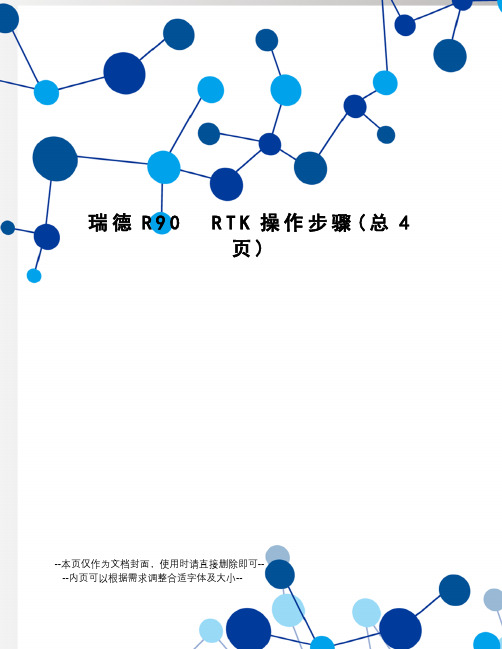
瑞德R90R T K操作步骤(总4页)--本页仅作为文档封面,使用时请直接删除即可----内页可以根据需求调整合适字体及大小--瑞德R90 RTK操作步骤一、仪器连接部分1、架仪器:基准站与天线分别架在两个脚架上,电台挂在架基站的脚架上,电瓶连接线分别接在电台、基准站机头上,大天线的连接在电台上。
(所有线要轻拔)2、开机部分开机、电台也开启,正常工作时电台TX灯闪,基站上的PWR绿灯常亮,STA灯(红)闪。
手簿连接移动站后,在设置里面——电台设置——切换电台上的相应通道,切换成功后即可退出。
移动站正常工作时:STA灯闪,蓝牙红灯常亮,电池红灯常亮。
其中,蓝牙连接,电台设置,设置一次后,下次开机默认上次设置无需设置。
3、当手簿上显示达到固定解时,移动站即可单点校正测量(校正在工具下——校正向导——基站架在未知点——输入相应的已知点坐标(天线高输2m,选择杆高),把移动站立在输入的已知点上等气泡居中后点击校正。
如果在测量过程中基准站移动、电瓶没电、基站主机没电、人为碰动,都得重新校正。
4、新建工程文件——新建工程(输入相对应的工程名)——下一步选择相对应的椭球系——下一步输入对应的中央子午线——确定。
当工程比较大,可在工程文件下——新建文件(一般以当天日期为文件名)5、文件输出(传数据时)当测量完后,文件——文件输出——点格式选择Pn,pc,y,x,z(选择手簿里的第一个)——选择相对应的源文件——输入易记的目标文件——点击转换即可。
6、坐标库(1)所有的坐标都归坐标管理库管理(在设置里面),简单的放样点、校正点、都可事先在室内输入坐标库。
(2)如果数据量大时需导入时,无论坐标库还是放样点库,选择相应格式的点文件即可。
dat数据文件需导入手簿时的操作步骤:打开excel,选择打开dat 数据文件,第一个界面下一步,第二个界面选择逗号、空格点击完成,通过剪切复制将Y、X互换成X、Y,然后文件另存为csv(逗号分隔)格式即可。
全站仪操作手册图文详细解析

一,仪器界面简介刚开机的界面变换为中文界面选择5.config 后出现选择3. General Settings …..选择4. Language我们的仪器只有2种语言,用方向键向下选择CHINESE_SIMPLIFIDE 按F1 CONT出现选择F4 OK. 后关机重新启动就是中文菜单,如下重起菜单按F6 YES ---仪器关机二中文菜单简介二,仪器设置在仪器主菜单选择管理菜单进入左下图选择 5 。
配置集需要察看默认配置集就在相应的项目上用上下选择项目按F3 编辑,同F2 新建以下为建立新的工作方式按F2——新建,如右上图,输入配置集名称,描述,创建者可不输按。
后按出现菜单按出现菜单用上下选择后按后出现菜单运用将上图更改为下图的内容按键会依次出现以下菜单,并更改为下图单位按出现菜单按出现更改显示面板,可将显示面板更改为个人爱好按出现菜单,以下的菜单不需要更改。
按出现菜单,以下的菜单不需要更改。
设置Id 模板,用导航键的上下键选择要配置ID 模板的栏(点、线、面栏)。
按ENTER 键进入ID 模板库。
F2(增加)创建一个新的ID 模板。
栏输入ID 模板名称,“增量方式”点号的自动增加方式,仅仅数字就是点、线、面的首次编号的最后一位必须是数字。
字符数字就是自动增量可以是字符也可以是数字。
“增量”输入增量的大小,缺省值为“1”,如:增量方式为数字,首点为A1,即记录首点后点号自动变为A2。
如果增量方式为数字字符,看首点末位是数字还是字母,如首点为A,记录首点后点号自动变为B。
“光标位置”测量点时在ID 栏按ENTER 键时光标所在位置按出现菜单,以下的菜单可以改正,根据不同工区进行更改。
如下图如上图,本项设置主要设置气象改正参数、几何改正参数和折光差改正参数,一般地对距离改正,只进行气象改正PPM,而将几何改正、投影改正PPM 设为0。
对高差进行折光差改正。
温度:测距时测站大气温度,大气压:测距时测站大气压,相对湿度: 测距时大气相对湿度大气ppm: 大气ppm 的自动计算值,也可强制输入。
瑞得 激光测距仪 使用手册

瑞得激光测距仪使用手册
瑞得激光测距仪使用手册
瑞得激光测距仪是一款先进的测距仪器,具有高精度、高稳定性和易于使用等优点。
下面是使用手册的详细介绍。
一、产品特点
1.高精度:采用先进的激光技术,精度可达到正负2毫米。
2.多功能:除了测距外,还具有连续测距、面积计算、体积计算、间距测量等功能。
3.易于使用:采用大屏幕显示,具有直观的操作界面,简单易懂。
4.高稳定性:采用优质材料制造,具有良好的抗干扰性和耐用性。
二、使用方法
1.按下电源开关,屏幕上将出现功能菜单。
2.选择所需的功能,例如测距,将测距头对准目标,按下测距键,设备将自动显示目标距离。
3.连续测距功能:只需按住测距键,设备将自动连续测量目标距离。
4.面积计算功能:按下面积键,设备将自动测量目标边长,并根据公式计算出面积。
5.体积计算功能:按下体积键,设备将自动测量目标的长、宽、高,并根据公式计算出体积。
6.间距测量功能:按下间距键,设备将自动测量目标间距。
7.使用完毕后,按下电源开关关闭设备。
三、注意事项
1.测量时,应保证测距头正对目标或与目标相切。
2.测量距离时,应避免强光直接照射测距头。
3.设备应存放在干燥、通风、避光的地方。
4.当设备不使用时,应关闭电源,以节省电池能量。
综上所述,瑞得激光测距仪具有高精度、多功能、易于使用和高稳定性等优点,是一款非常实用的测距仪器。
在使用时应注意正确操作方法和保护设备,以保证其正常使用寿命和精度。
瑞得全站仪简明操作手册
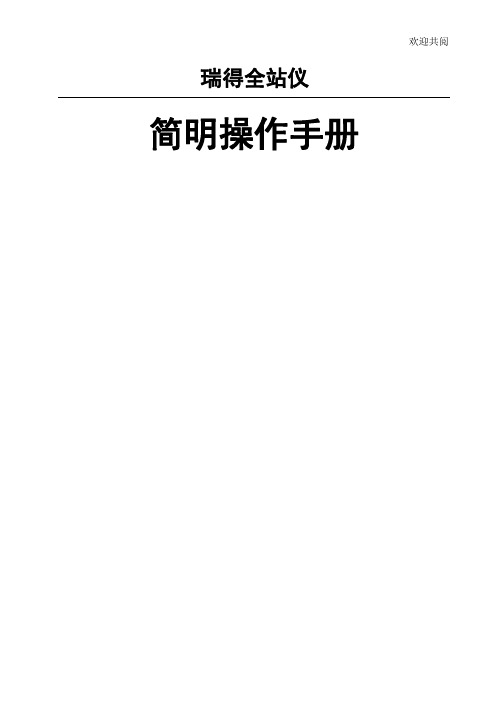
欢迎共阅瑞得全站仪简明操作手册一、参数设置按测量1键持续1秒钟,对合作目标、棱镜常数、测量模式和记录模式进行设置。
按左右键修改设置,最后回车确认。
按测量2持续1秒也可进行上述设置,因此可分别设置两种测量模式以适应不同情况。
按热键按钮,再按2键,进行温度、气压设置按住背景光设置键1秒钟,可进行背景光,声音,对比度设置按按按[按按上下翻页键或显示键查看测量结果五、坐标放样先进行测站设置(方法同三)。
再进行坐标放样。
按8号放样键,按2坐标放样。
若放样坐标已存在仪器中,可按显示,从坐标列表中直接调取。
否则连续回车,进入放样点坐标输入界面。
输入放样点坐标,按回车确认。
界面显示角度差,旋转仪器直至角度差dAZ 为零,即为放样点方向将棱镜放在该方向上,照准棱镜中心,按测量1键测量后,显示测量点与放样点差值,不断调整棱镜位置,使各差值为零,则棱镜处即为放样点位置。
六、后方交会按7键建站,再按2(后方交会),按显示键调取第1个已知点坐标数据,或直接回车输入第1个已知点坐标。
回车确认后瞄准第1个已知点棱镜,按测量1键显示测量成果,30-1.5盘左照准A,确认,再盘右照准A,确认。
按5显示误差,若视准差绝对值大于20″,重复上述步骤直到小于20″。
5.竖盘指标零点自动补偿整平仪器,使望远镜指向和仪器中心与任一脚螺旋X的连线方向相一致,旋紧水平制动。
开机后旋紧垂直制动,慢慢转动脚螺旋X 至10mm圆周距,显示的竖直角随着变化直到出现“b”信息,表示超出竖盘补偿范围4′。
反向旋转脚螺旋直到出现竖直角,在临界位置反复试验观其变化,变化正常表示竖盘补偿器工作正常。
6.竖盘指标差(i角)和竖盘指标零点设置整平仪器开机,将望远镜照准任一清晰目标A。
按菜单键,按7校准,选择1指标差检校,先盘左照准A,确认,再盘右照准A,确认。
按5显示误差,若指标差i≥10″,则重复上述步骤,直到合格。
7.光学对中器检验对中整平仪器,慢慢转动照准部,同时观C)常K。
全站仪使用手册,全站仪说明书

4.1仪器部件名称提柄物镜粗瞄准器光学对点器键盘 脚螺旋提柄固定螺丝电池水平制动微动手轮三角基座制动控制杆望远镜目镜长水准器 显示窗底板望远镜调焦环垂直制动微动手轮数据通讯插口 基座7.架设仪器注意:整平仪器前应先装上电池,因为装上电池后仪器会发生微小的倾斜。
(1) 将三脚架打开,伸长到适当高度,拧紧三个固定螺丝。
(2) 将仪器安装在三脚架上,然后拧紧连接螺丝。
(3) 利用圆水准器粗略整平仪器①旋转两个脚螺旋A 、B,使圆水准器气泡移到与上述两个脚螺旋连线垂直的水泡中心线上。
②旋转脚螺旋C ,使圆水准器气泡居中 。
(4) 利用长水准器精确整平仪器:①松开水平制动螺旋,水平旋转仪器使长水准器平行于某一对脚螺旋的连线AB ,旋转A 、B 两个脚螺旋使长水准器气泡居中。
②将仪器绕竖轴旋转90°(100g),旋转第三个脚螺旋C,使长水准器管气泡居中,再次旋转90°(100g),重复①、②步骤,直至四个位置处的长水准器管气泡始终居中为止。
(5) 利用光学对点器对中:调节光学对点器的目镜,看清对点器分划板。
松开三角架上的中心手把,轻移仪器,使光学对点器的中心标志对准测站点。
注意:尽量平移仪器,不要让仪器在架头上有转动,以尽量减少气泡的偏移。
(6) 最后精确整平仪器按第(4)步精确整平仪器,直到仪器旋转到任何位置时,长水准器气泡始终居中为止,最后拧紧中心手把。
8.调焦与照准注意:● 照准时如有强烈阳光直接进入物镜可能会造成仪器功能失灵,此时应使用物镜遮光罩。
● 当改变盘位观测时,用十字丝同一位置照准目标。
角螺旋B 角螺旋C角螺旋A测站点中心标记(1)目镜调焦:用望远镜观察一明亮无地物的背景。
将目镜顺时针旋到底,再逆时针慢慢旋转至十字丝成像最清晰(目镜调焦不需要经常进行)。
(2)照准目标:松开垂直和水平制动手轮,用粗瞄准器照准目标使其进入视场后固紧两制动手轮。
(3)物镜调焦:旋转望远镜调焦环至目标成像最清晰。
瑞得测距仪操作手册
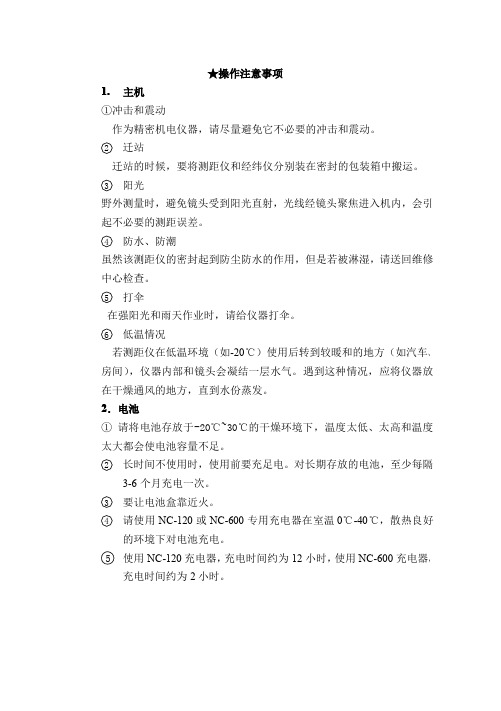
★操作注意事项1.主机①冲击和震动作为精密机电仪器,请尽量避免它不必要的冲击和震动。
2迁站迁站的时候,要将测距仪和经纬仪分别装在密封的包装箱中搬运。
3阳光野外测量时,避免镜头受到阳光直射,光线经镜头聚焦进入机内,会引起不必要的测距误差。
4防水、防潮虽然该测距仪的密封起到防尘防水的作用,但是若被淋湿,请送回维修中心检查。
5打伞在强阳光和雨天作业时,请给仪器打伞。
6低温情况若测距仪在低温环境(如-20℃)使用后转到较暖和的地方(如汽车、房间),仪器内部和镜头会凝结一层水气。
遇到这种情况,应将仪器放在干燥通风的地方,直到水份蒸发。
2.电池①请将电池存放于-20℃~30℃的干燥环境下,温度太低、太高和温度太大都会使电池容量不足。
2长时间不使用时,使用前要充足电。
对长期存放的电池,至少每隔3-6个月充电一次。
3要让电池盒靠近火。
4请使用NC-120或NC-600专用充电器在室温0℃-40℃,散热良好的环境下对电池充电。
5使用NC-120充电器,充电时间约为12小时,使用NC-600充电器,充电时间约为2小时。
目录★操作注意事项Ⅰ、仪器各部分名称及使用功能-----------------------------------------1Ⅱ、技术指标-----------------------------------------------------------------6Ⅲ、测距前和准备-----------------------------------------------------------8Ⅳ、距离测量-----------------------------------------------------------------91、距离测量------------------------------------------------------------91-1.电源开关---------------------------------------------------91-⒉输入新的温度值-------------------------------------------101-⒊输入新的气压值-------------------------------------------111-⒋置入新的棱镜常数----------------------------------------121-⒌瞄准棱镜----------------------------------------------------131-⒍连续测距----------------------------------------------------142、扩展的测量功能---------------------------------------------------152-⒈置入垂直角度及水平角度-------------------------------152-⒉平距及高差的显示----------------------------------------172-⒊特殊的测距功能-------------------------------------------182-⒋座标测量----------------------------------------------------233、其他功能------------------------------------------------------------273-⒈电池电压检查和手动减光-------------------------------273-⒉电池电压下降警告----------------------------------------283-⒊复位----------------------------------------------------------283-⒋照明----------------------------------------------------------283-⒌故障提示及处理-------------------------------------------283-⒍自动关机----------------------------------------------------29Ⅴ、检查与调整--------------------------------------------------------------31Ⅵ、与南方ET系列电子经纬仪联机------------------------------------32图1主机面板操作键功能(I)面板操作键功能(II)Ⅱ、技术指标1、测程单棱镜三棱镜ND20001800m2500mND2000S1400m2000mND30002500m3500mND3000S2000m3000m2、精度ND2000±(5+3ppm.D)ND3000ND2000S±(3+2ppm.D)ND3000S3﹑分辨率:1mm4﹑显示:9999.99m5﹑测量方式:单次﹑连续﹑平均﹑跟踪﹑平距﹑高差﹑座标﹑预置放样6﹑测量时间:连续3秒﹑跟踪0.8秒7﹑照准望远镜:13×,正像,视场角1.5º8﹑功耗:﹤3.6W(6VDC)9﹑环境温度:-20~+50℃10﹑体积:200×174×165mm11﹑主机重量:1.6Kg★仪器部分参数说明发射频率:=14835546HzF精F=146886Hz粗1=149854HzF粗2发射光波长:λ=0.865μm仪器标准气象条件(即仪器气象修正值为0时的气象条件):气压:1013mb.温度:15℃仪器气象修正值计算公式:D=278.96-0.2904P/(1+0.003661T)D:修正值单位ppmP:气压单位mbT:温度℃若使用的气压的单位是mmHg时可换算mb换算公式:1mb=0.75mmHgⅢ、测距前的准备1﹑取下电子经纬仪的手提把;或者将连接器安装在光学经纬仪的顶端。
地大测绘自编的操作手册之瑞得RTS-822系列全站仪

地大测绘自编的操作手册之瑞得RTS-822系列全站仪有在后台提问的朋友有没有发现最近几天留言没有人回复?嘻嘻,小地在勤劳的制作公司要求的全站仪操作手册大全,我觉得这个可能是一本类似于《九阴真经》的东西,为毛?因为会涵盖几乎所有市面能能见到的全站仪,先给你看看小地制作的针对瑞得的RTS-820系列的操作手册对应的视频。
嗯,还是先看看这个视频中会包含哪些功能吧!1、建站,已知点建站,就是仪器架设在一个已知点,棱镜架设在另外一个已知点上来建站;2、坐标放样。
这个就是已知一个点的坐标,在实地上找到它;3、坐标测量;4、后方交会建站。
这个只制作了两点后方交会建站,以后再制作三点及多点后方交会建站;5、快速站。
每种全站仪其实都有这个功能,叫法不一样。
已知一个点的坐标,还有这个点到另外一个点的方位角来建站;6、高程传递。
每种仪器都有,瑞得和尼康叫高程传递,拓普康、南方、苏光等叫Z坐标测量;7、控制文件。
这个没办法,是瑞得和尼康全站仪独有的,就好像练武的人保持纯阳之体一样;8、放样的时候提示没有建站。
这个也是瑞得和尼康才有的;9、分割线放样。
瑞得和尼康独有的,适用于公路上的直线段放样;10、参考线放样。
适用于建筑轴线放样的功能;10、直线偏心计算,类似于上面一个的功能,不过是计算坐标;录视频的时候编号弄错了,将错就错;11、两点参考线测量。
和10功能类似,仔细看,会有更深体会;12、坐标反算,这个知道什么意思吧?不知道?那别说你做测量的。
13、坐标正算;14、面积周长计算。
可惜,没有体积,也就是土石方计算。
15、对边测量;16、悬高测量;17、测量坐标的时候自动记录;测图的需要的功能;18、调用内存中的点的时候坐标的显示问题。
瑞得和尼康独有;19、基本测量屏幕如何设置为4个和5个。
独有;20、设置激光对点的快捷打开方式;瑞得、天宇、南方都可以做到;21、温度气压棱镜高的输入;22、补偿器的打开和关闭;23、设置;本来是只想做建站、测量坐标、放样、后方交会等大家常用的功能的,某天小地听到一位测工说:“你这全站仪做这么多功能干嘛,我都用不上!”小地不服气了,真的用不上吗?是你还不知道这些功能的好处,呵呵,你只知道老婆会洗衣服会做饭,老婆还能做其他更多的事情的,要不然干嘛要找老婆,买个电饭煲会做饭买个洗衣机会洗衣服不就行了。
瑞得全站仪RTS-860操作手册(适用于RTS-862A_RA_R5A_I)

一、特点 ............................................................................................................ 1二、预备事项..................................................................................................... 32.1 预防事项.................................................................................................. 3 2.2 部件名称.................................................................................................. 4 2.3 仪器开箱和存放 ...................................................................................... 6 2.4 安置仪器.................................................................................................. 6 2.5 电池的装卸、信息和充电....................................................................... 9 2.6 反射棱镜.................................................................................................11 2.7 基座的装卸............................................................................................ 12 2.8 望远镜目镜调整和目标照准 ................................................................. 12 2.9 打开和关闭电源 .................................................................................... 13三、操作入门................................................................................................... 143.1 操作键 ................................................................................................... 14 3.2 显示符号意义........................................................................................ 15 3.3 角度的显示和输入 ................................................................................ 16 3.4 基本操作................................................................................................ 16四、项目管理................................................................................................... 184.1 新建项目................................................................................................ 18 4.2 打开项目................................................................................................ 19 4.3 删除项目................................................................................................ 19 4.4 另存为 ................................................................................................... 20 4.5 回收站 ................................................................................................... 20 4.6 项目信息................................................................................................ 20 4.7 导入 ....................................................................................................... 21 4.8 导出 ....................................................................................................... 21 4.9 关于 ....................................................................................................... 22五、数据管理................................................................................................... 2315.1 原始数据................................................................................................ 23 5.2 坐标数据................................................................................................ 24 5.3 编码数据................................................................................................ 25 5.4 数据图形................................................................................................ 25 5.5 查看图片................................................................................................ 26六、计算程序................................................................................................... 276.1 计算器 ................................................................................................... 27 6.2 坐标正算................................................................................................ 28 6.3 坐标反算................................................................................................ 28 6.4 面积周长................................................................................................ 29 6.5 点线反算................................................................................................ 30 6.6 两点计算交点........................................................................................ 31 6.7 四点计算交点........................................................................................ 32 6.8 体积计算................................................................................................ 33 6.9 单位转换................................................................................................ 34七、设置 .......................................................................................................... 357.1 单位设置................................................................................................ 36 7.2 角度相关设置........................................................................................ 36 7.3 距离相关设置........................................................................................ 36 7.4 坐标相关设置........................................................................................ 37 7.5 RS232 通讯设置..................................................................................... 38 7.6 蓝牙通讯设置........................................................................................ 38 7.7 电源设置................................................................................................ 38 7.8 其它设置................................................................................................ 39 7.9 固件升级................................................................................................ 40 7.10 格式化存储器 ...................................................................................... 41 7.11 恢复出厂设置 ...................................................................................... 41八、仪器校准................................................................................................... 4228.1 补偿器校正............................................................................................ 42 8.2 垂直角基准校正 .................................................................................... 42 8.3 仪器加常数校正 .................................................................................... 44 8.4 触摸屏检校............................................................................................ 46 8.5 影像中心校正........................................................................................ 46九、常规测量................................................................................................... 479.1 角度测量................................................................................................ 47 9.2 距离测量................................................................................................ 48 9.3 坐标测量................................................................................................ 48十、建站 .......................................................................................................... 5010.1 已知点建站.......................................................................................... 50 10.2 测站高程.............................................................................................. 51 10.3 后视检查.............................................................................................. 52 10.4 后方交会测量 ...................................................................................... 52十一、数据采集............................................................................................... 5411.1 点测量 ................................................................................................. 54 11.2 距离偏差.............................................................................................. 55 11.3 平面角点.............................................................................................. 56 11.4 圆柱中心点.......................................................................................... 57 11.5 对边测量.............................................................................................. 58 11.6 线和延长点测量 .................................................................................. 59 11.7 线和角点测量 ...................................................................................... 60 11.8 悬高测量.............................................................................................. 61 11.9 影像 ..................................................................................................... 61十二、放样 ...................................................................................................... 6212.1 点放样 ................................................................................................. 62 12.2 角度距离放样 ...................................................................................... 63312.3 方向线放样.......................................................................................... 63 12.4 直线参考线放样 .................................................................................. 64十三、道路 ...................................................................................................... 6613.1 道路选择.............................................................................................. 66 13.2 编辑水平定线 ...................................................................................... 67 13.3 编辑垂直定线 ...................................................................................... 70 13.4 道路放样.............................................................................................. 71 13.5 计算道路坐标 ...................................................................................... 73十四、仪器的检校........................................................................................... 7414.1 长水准器 ............................................................................................. 74 14.2 圆水准器 ............................................................................................. 75 14.3 倾斜传感器零点误差检校 .................................................................. 75 14.4 望远镜分划板 ..................................................................................... 75 14.5 视准轴与横轴的垂直度(2C) ....................................................... 76 14.6 竖盘指标零点自动补偿 ...................................................................... 77 14.7 竖盘指标差 (I角)和竖盘指标零点设置........................................... 78 14.8 光学对点器 ......................................................................................... 78 14.9 激光对点器 ......................................................................................... 79 14.10 仪器常数(K).................................................................................. 80 14.11 视准轴与发射电光轴的重合度.......................................................... 81 14.12 基座脚螺旋........................................................................................ 82 14.13 反射棱镜有关组合件......................................................................... 82十五、技术指标............................................................................................... 8315.1 通用指标.................................................................................................. 8315.2 型号相关指标 .......................................................................................... 86十六、出错信息代码表 ................................................................................... 91十七、安全指南............................................................................................... 924F放N大:17.1 内置测距仪(可见激光) ................................................................... 92 17.2 激光对中器.......................................................................................... 93 附录 A 数据格式 .......................................................................................... 955一、特点1. 功能丰富 本系列全站仪具备丰富的测量程序,同时具有数据存储功能、参数设置功能,功能强大,适用于各种专业测量和工程测量。
- 1、下载文档前请自行甄别文档内容的完整性,平台不提供额外的编辑、内容补充、找答案等附加服务。
- 2、"仅部分预览"的文档,不可在线预览部分如存在完整性等问题,可反馈申请退款(可完整预览的文档不适用该条件!)。
- 3、如文档侵犯您的权益,请联系客服反馈,我们会尽快为您处理(人工客服工作时间:9:00-18:30)。
瑞得全站仪
简明操作手册
精品文档
一、参数设置
按测量1键持续1秒钟,对合作目标、棱镜常数、测量模式和记录模式进行设置。
按左右键修改设置,最后回车确认。
按测量2持续1秒也可进行上述设置,因此可分别设置两种测量模式以适应不同情况。
按热键按钮,再按2键,进行温度、气压设置
按住背景光设置键1秒钟,可进行背景光,声音,对比度设置
二、坐标数据输入与删除
按菜单键,再按4(数据),再按2(坐标数据)
通过上下键选择坐标点,按测量1键删除该坐标,或按角度键输入新点的N,E,Z坐标、点名PT和编码CD的值。
回车确认后,仪器自动进入下一点坐标输入界面,点名自动累加。
三、测站设置
按7键建站
按1键输入测站点名,已知坐标,仪高并回车。
按[模式]键可切换数字与字母输入状态。
若坐标已存在,可按显示,从坐标列表中直接调取。
按1键进行坐标(或角度)后视定向
精品文档
输入后视点点名,坐标和棱镜高并回车。
若坐标已存在,可按显示,从坐标列表中直接调取。
照准后视点按回车完成设置,或按测量键检核后视
四、坐标测量
照准待测目标点棱镜,按测量1开始测量
按上下翻页键或显示键查看测量结果
五、坐标放样
先进行测站设置(方法同三)。
再进行坐标放样。
按8号放样键,按2坐标放样。
若放样坐标已存在仪器中,可按显示,从坐标列表中直接调取。
否则连续回车,进入放样点坐标输入界面。
输入放样点坐标,按回车确认。
界面显示角度差,旋转仪器直至角度差dAZ为零,即为放样点方向
将棱镜放在该方向上,照准棱镜中心,按测量1键测量后,显示测量点与放样点差值,不断调整棱镜位置,使各差值为零,则棱镜处即为放样点位置。
六、后方交会
按7键建站,再按2(后方交会),按显示键调取第1个已知点坐标数据,或直接回车输入第1个已知点坐标。
回车确认后瞄准第1个已知点棱镜,按测量1键显示测量成果,确认。
同样方法再调用或输入第2个已知点坐标,回车确认后瞄准第2个已知目标,按测量1显示成果,确认。
此时交会点被自
精品文档
动计算,按显示键可翻页查看计算结果。
当显示的残差值满足要求时,按记录键把该点设为测站点。
最后确认。
[注意:交会点最多10个,可以测距或测角,但最少需三角度和两距离观测值,数量达到后会自动计算,交会角大小应适当(30-120)]
七、全站仪检验(若需校正,找老师反映)
1.管水准器检验
在平行于一对脚螺旋方向上整平仪器后,旋转照准部180度,若气泡偏移量超过1.5格,需校正。
2.圆水准器检验
上述检验若合格,则圆水准气泡应居中,如偏离中心很远,需校正。
3.望远镜分划板检验
微动时,某点在横丝或纵丝上的移动轨迹不变,则不需校正。
4.视准轴与横轴垂直检验(2C或视准差)
距离仪器约30米的处设置目标A(竖直角±3度以内),精确整平仪器。
方法:按菜单键,按7校准,选择2视准差检校,先盘左照准A,确认,再盘右照准A,确认。
按5显示误差,若视准差绝对值大于20″,重复上述步骤直到小于20″。
5.竖盘指标零点自动补偿
整平仪器,使望远镜指向和仪器中心与任一脚螺旋X的连线方向相一致,旋紧水平制动。
开机后旋紧垂直制动,慢慢转动脚螺旋X至10mm圆周距,显示的竖直角随着变化直到出现“b”信息,表示超出竖盘补偿范围4′。
反向旋转脚螺旋直到出现竖直角,在临界位置反复试验观其变化,变化正常表示竖盘补偿器工作正常。
6.竖盘指标差(i角)和竖盘指标零点设置
整平仪器开机,将望远镜照准任一清晰目标A。
按菜单键,按7校准,选择1指标差检校,先盘左照准A,确认,再盘右照准A,确认。
按5显示误差,若指标差i≥10″,则重复上述步骤,直到合格。
7.光学对中器检验
对中整平仪器,慢慢转动照准部,同时观察地面点中心(最好是在纸上划十字)与光学对中器中心的重合情况,若两者偏离较大,需要校正。
8.仪器加常数检验
选一平坦场地,在A点安置整平仪器,用竖丝同一直线上仔细标定间隔约50m的B点和C点,并安置反射棱镜,严格对中。
设置温度与气压后,精确测出AB、AC的平距。
再于B点安置仪器并准确对中,精确测出BC的平距。
最后得常数K=AC-(AB+BC),K应接近于0,若|K|>5mm,应严格检验并校正。
如果通过严格检验,确认了加常K,则在仪器中可设置K。
精品文档。
